Sticky Keys es un Microsoft Windows característica de accesibilidad que facilita los atajos de teclado. En lugar de tener que presionar todas las teclas de método abreviado a la vez, Sticky Keys mantiene activas las teclas modificadoras como Ctrl, Alt y la tecla de Windows, lo que le permite presionar una tecla a la vez.
De forma predeterminada, Sticky Keys se activa automáticamente cuando presionas la tecla Shift cinco veces seguidas. Este artículo le mostrará cómo desactivar Sticky Keys.
Cómo desactivar las teclas adhesivas mediante un método abreviado de teclado
Puedes desactivar Sticky Keys con el mismo atajo de teclado que lo activa. Simplemente presione la tecla Mayúscinco veces.
Cómo desactivar el método abreviado de Sticky Keys
Si descubres que activas accidentalmente el acceso directo para activarlo y desactivarlo, puedes desactivar ese acceso directo.
Desactivar el acceso directo a las teclas adhesivas en Windows 10

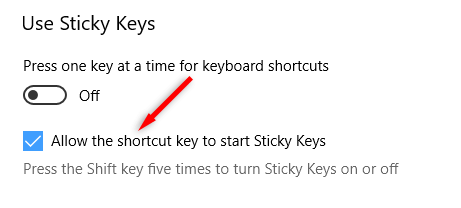
Desactivar el acceso directo a las teclas adhesivas en Windows 11
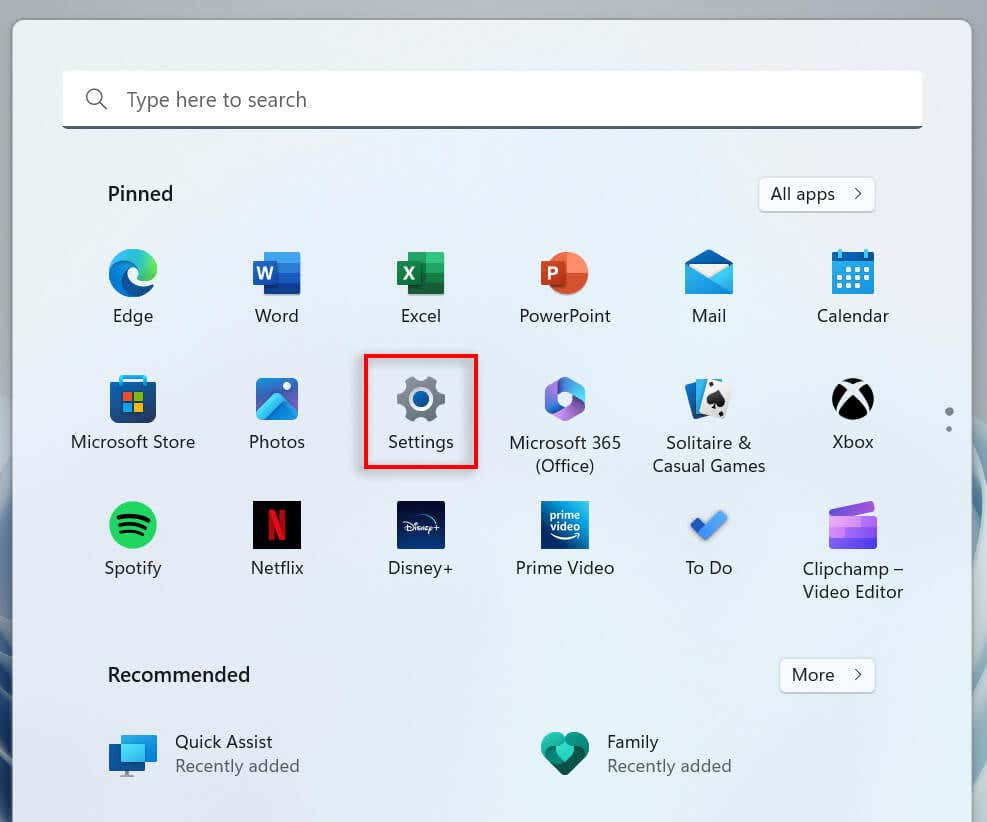
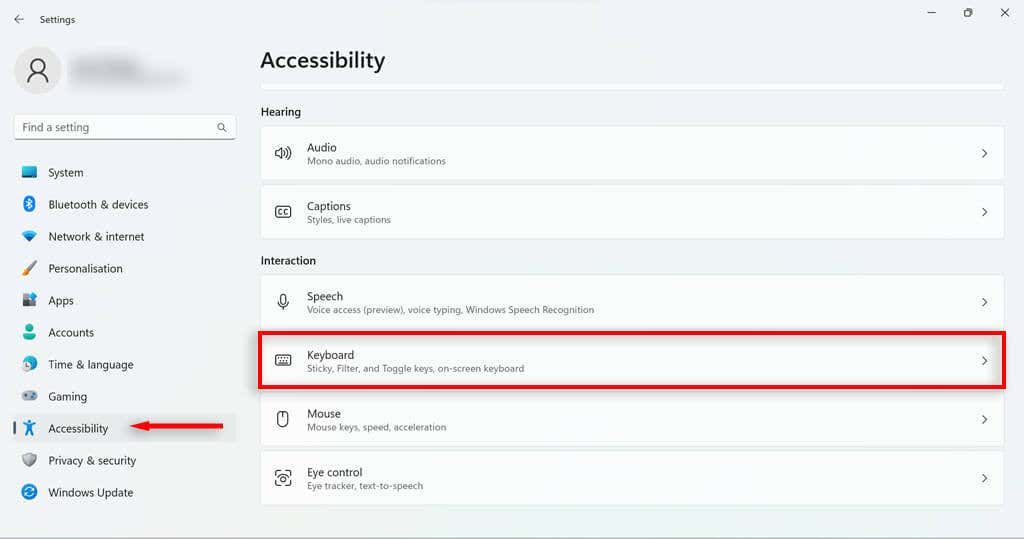
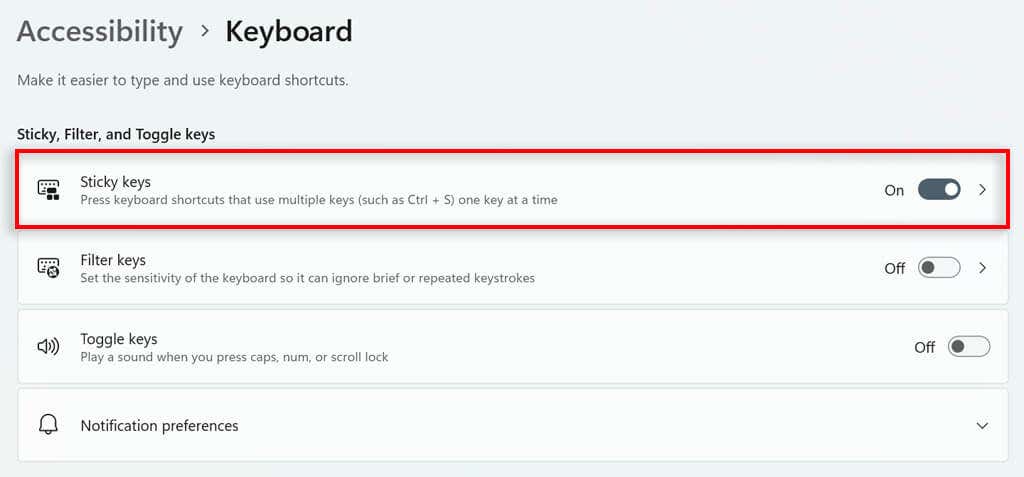

Desactivar las teclas adhesivas mediante la configuración de Windows
Para desactivar las Sticky Keys en la configuración:
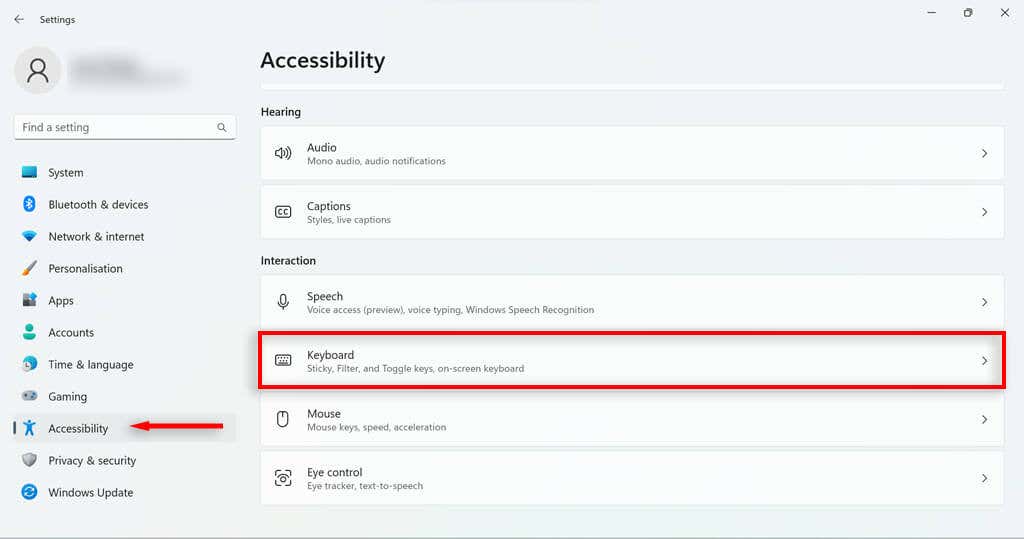
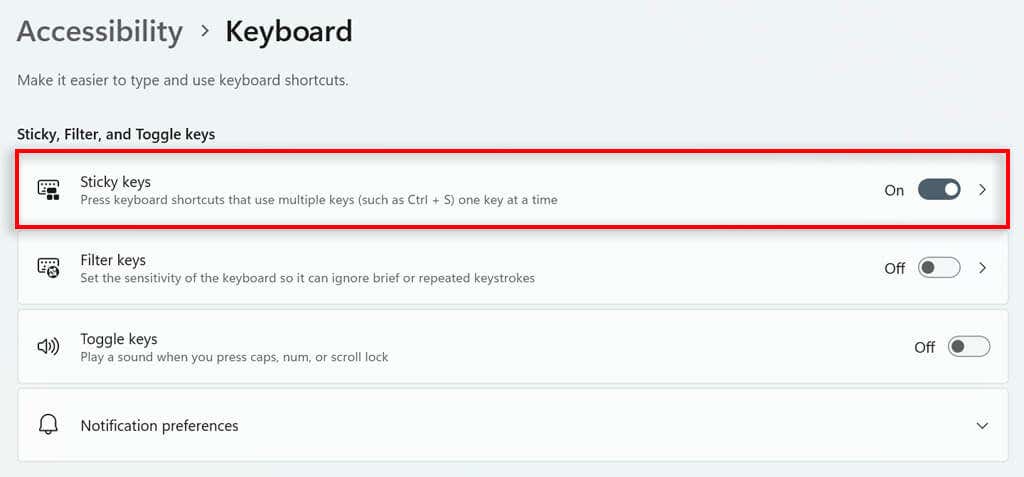
Tenga en cuenta que esto no impedirá que las Sticky Keys se reactiven cuando presione Shift 5 veces nuevamente. Puede desactivar ese acceso directo utilizando los procedimientos descritos en la sección anterior.
Teclas no adhesivas
Si bien Sticky Keys (y la función similar Claves de filtrado ) pueden ser útiles para aquellos con discapacidades específicas, también pueden ser frustrantes, ya que provocan cuadros de diálogo emergentes constantes mientras juegan. Con suerte, ahora puede desactivar y desactivar rápidamente la función Sticky Keys. Si en algún momento deseas configurar Sticky Keys nuevamente, puedes seguir las instrucciones anteriores para activarlo.
.